任务 2. 创建附加特征
-
在右侧工具栏中选取“孔”(Hole)
 工具。
工具。

直接特征 (例如孔和倒圆角) 允许在模型上快速放置特征而无需预定义形状。
-
选取零件的顶部曲面上靠近下图所示的位置。
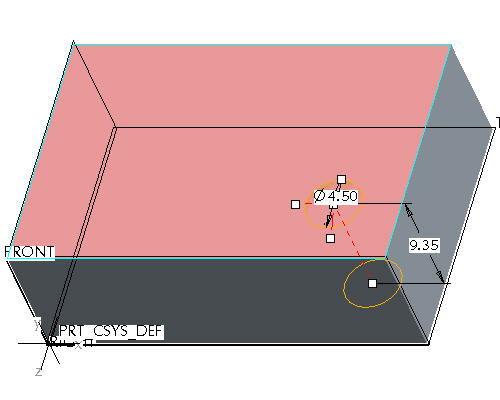
-
选取位置控制滑块并按住鼠标左键将其拖动到下图所示的曲面处。
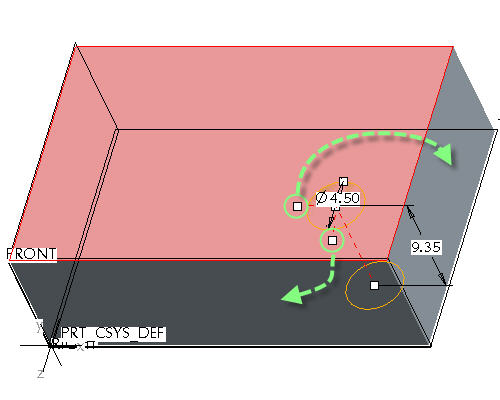

这将在曲面上创建用来定义孔位置的尺寸。
-
双击深度尺寸,将值改为 7。
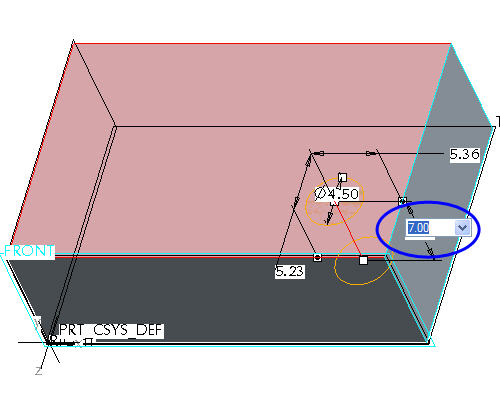
-
在屏幕右下角的操控板中选取“完成特征”(Complete Feature)
 。
。 -
在键盘上按 CTRL+D,返回模型的缺省方向。
-
在右侧的工具栏中选取“草绘工具”(Sketch Tool)
 图标,创建一个草绘。
图标,创建一个草绘。 -
“草绘”(Sketch) 对话框打开,在屏幕左下方的消息区中,将会提示您选取一个平面或曲面来定义草绘平面。
-
选取下图所示模型的顶部曲面的任意位置以选取草绘平面。
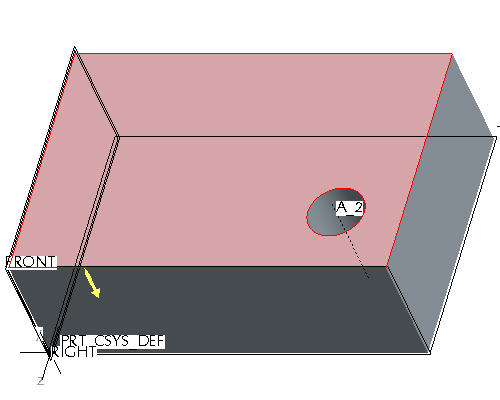
-
在屏幕右上角的“草绘”(Sketch) 对话框中选取“草绘”(Sketch)。
-
这将带您进入草绘工具。
-
在屏幕右侧的草绘工具栏中选取“创建矩形”(Create Rectangle)
 工具。
工具。 -
创建一个矩形草绘并使用“选取项目”(Select Item)
 工具。
工具。 -
双击参数值对尺寸进行修改,如下图所示。
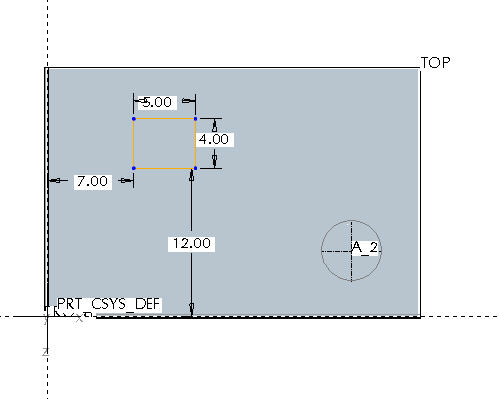
-
选取“草绘完成”(Sketch Complete)
 图标,完成草绘。
图标,完成草绘。 -
在键盘上按 CTRL+D,返回模型的缺省方向。
-
选取“拉伸”(Extrude)
 工具,拉伸刚刚完成的草绘。
工具,拉伸刚刚完成的草绘。 -
双击屏幕下方所示的拉伸深度值,将其改为 5。

-
在屏幕右下角的操控板中选取“完成特征”(Complete Feature)
 。
。 -
在主工具栏中选取“基准平面”(Datum Planes)
 、“基准点”(Datum Points)
、“基准点”(Datum Points)  、“基准轴”(Datum Axes)
、“基准轴”(Datum Axes)  和“坐标系”(Coordinate Systems)
和“坐标系”(Coordinate Systems)  ,以禁用其显示。
,以禁用其显示。

这些按钮可切换基准平面、基准轴、基准点和坐标系的开关,避免图形窗口显得过于杂乱。
